오늘은 지난 시간에 이어서 CU 편의점에서 택배를 직접 예약하는 방법을 소개해 드리겠습니다. 먼저 CU편의점 택배 어플로 예약한 후 진행하면 정말 1분도 안 되어서 접수가 가능합니다. 집에서 편하게 택배 예약을 하고 물건을 들고 가까운 편의점에 가서 입력하고, 송장 뽑고, 택배 상자에 붙이고, 결제하면 끝입니다. 아주 간단합니다. 그러기 위해서는 먼저 택배 어플로 예약을 해야겠죠!
CU 편의점 택배 가격/비용 및 CU POST 어플 예약 방법, 사업자 택배 비용 (tistory.com)
CU 편의점 택배 가격/비용 및 CU POST 어플 예약 방법, 사업자 택배 비용
요즘 택배를 통해 중고거래도 활발히 이뤄지는데 택배 보내러 가는 게 영 귀찮을 때가 있습니다. 그럴 때 편의점 택배를 이용하면 가까우면서도 간편하게 보낼 수 있습니다. 현장에서 접수를 해
agaea.tistory.com
CU 편의점 택배 어플을 사용하는 이유
이 편의점 어플을 사용해야 되는 이유는 첫째로, 혹시 지나다니는 사람이 내가 입력하는 개인정보를 볼 수 있기 때문입니다. 택배 접수하는 곳이 전자렌지나 뜨거운 물 나오는 곳에서 가깝기 때문에 시선이 신경 쓰일 때가 있습니다.
그렇기 때문에 만약을 대비해서라도 주요 정보는 어플로 예약 후 현장에서는 출력하기만 하면 됩니다.
둘째는 실수의 방지입니다. 택배를 보낼 때 만약 뒤에 사람이 기다린다고 하면 조바심을 내다가 주소나 전화번호 실수라도 해서 오배송이 되면 골치아파집니다. 따라서 천천히 집에서 주소와 받는이의 연락처를 잘 확인하고 예약하면 이런 실수를 줄일 수 있습니다.
셋째, 여러 건을 입력할 경우 현장에서의 시간 소요를 줄일 수 있습니다. 장소와 연락처, 받는이의 정보를 폰으로 빠르게 입력하여 저장하면 편의점에서는 출력만 하면 되기 때문입니다.
택배 주소를 입력하는데 가끔씩 망 속도 때문인지 주소 찾기가 엄청 느리거나 원활히 진행이 안 되는 경우도 있었습니다. 현장에서 일일이 입력하여 접수하던 시절이었는데 미리 예약했다면 주소를 찾고 검색하는 데에 더 많은 시간이 안 걸렸을 겁니다.
CU 편의점에서 택배 접수하는 방법

먼저 가고자 하는 CU 편의점이 택배를 하는지의 여부를 잘 파악하셔야 합니다. 택배를 한다고 하면 이렇게 택배 접수를 위한 포스기가 있을 겁니다. 이렇게 생긴 녀석을 찾아서 가면 됩니다.
비회원 택배접수도 있지만 회원을 가입하게 되면 쿠폰 등 더욱 저렴한 택배 발송이 가능하므로 가입을 해 둡니다.
가운데 회원 택배 접수를 누르면 됩니다. 우리는 이미 CU편의점택배 어플로 주소지를 예약해 왔기 때문에 현장에서는 출력만 하면 됩니다.

로그인 방법은 몇 가지가 있으나 제가 사용해 보니 QR로그인이 가장 쉽습니다. CU 편의점 어플을 켜고 가운데 아래 초록색의 QR 코드 로그인 버튼을 누르고 화면에 갖다 대면 순식간에 로그인에 성공합니다.

그럼 저에게 반갑다고 인사를 하며 예약건 접수를 할 건지 현장접수를 할 건지 묻습니다.
폰으로 어플을 통해서 예약을 하고 왔기에 예약건 접수를 터치해 줍니다.

그럼 예약 내역이 쭈욱 뜹니다.
저는 두 군데를 보내야 하기 때문에 미출력 상태로 남아 있고, 나머지 출력해서 보낸 물품들은 우측에 출력이라고 뜹니다.
보낼 사람의 정보를 눌러서 확인 단계로 넘어갑니다.

그럼 보내는 사람의 주소, 연락처, 받는 사람의 주소, 전화번호, 연락처가 나옵니다.
확인 후 이상이 없으면 하단에 무게측정 버튼을 누릅니다.

택배 상자를 이 기기의 머리 위로 올리면 무게를 사정없이 측정합니다.
중량이 몇 g인지 측정이 됩니다.
무게에 따른 택배비가 알고 싶으시다면 다음을 참고해 주시고요.
CU 편의점 택배 가격/비용 및 CU POST 어플 예약 방법, 사업자 택배 비용 (tistory.com)
CU 편의점 택배 가격/비용 및 CU POST 어플 예약 방법, 사업자 택배 비용
요즘 택배를 통해 중고거래도 활발히 이뤄지는데 택배 보내러 가는 게 영 귀찮을 때가 있습니다. 그럴 때 편의점 택배를 이용하면 가까우면서도 간편하게 보낼 수 있습니다. 현장에서 접수를 해
agaea.tistory.com
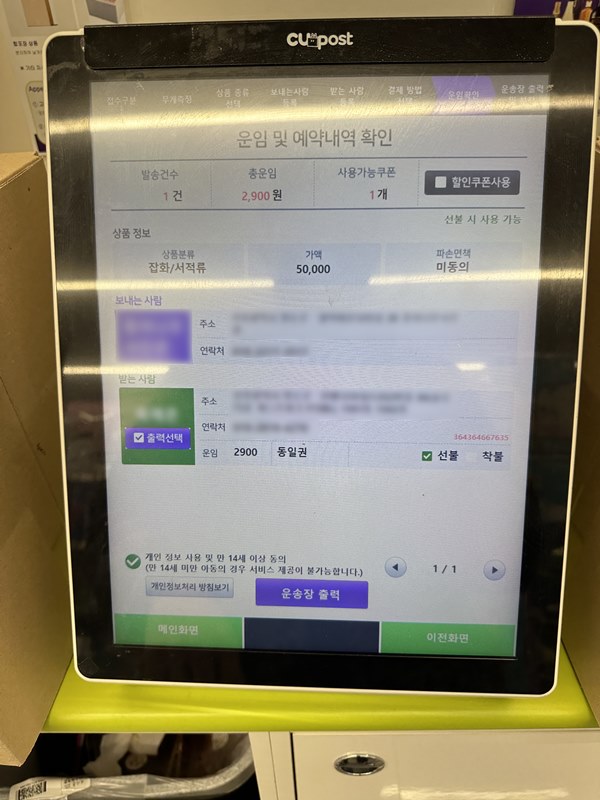
그럼 이렇게 보내는 사람, 받는사람 정보가 떠서 확인하고 아래 14세 이상 동의에 체크하고 하단에 운송장 출력을 눌러 주면 됩니다. 할인 쿠폰이 종종 뜨는데 우측 상단에 할인쿠폰 사용을 누르면 사용이 됩니다.
저도 사용가능한 쿠폰이 있는데 사진 찍느라 까먹고 그냥 보내 버렸군요...흑흑
저는 사업자로 전환했기 때문에 2,900원이 발송이 가능했습니다. 사업자로 전환하는 방법은 또 추후 링크로 달아 드리겠습니다.

그럼 이렇게 송장이 나옵니다. 좌측에 주소 적힌 송장을 박스에 잘 보이는 곳에 붙이면 됩니다.
그리고 나머지 우측(반)은 주욱 뜯어서 계산대에서 요금을 접수하면 됩니다.
택배 상자는 하단 픽업물 보관이라고 적힌, 일반쓰레기통 옆 서랍에 넣어 주시면 됩니다. 또는 택배수거함이 따로 비치된 가맹점도 있는데 그곳에서는 택배함에 넣어 주시면 됩니다.
예전에는 계산대에서 두 번 찍었는데 이제는 QR코드 한 번 찍으면 결제가 완료되어 빠르고 편리해졌습니다.
CU 편의점 택배 가격/비용 및 CU POST 어플 예약 방법, 사업자 택배 비용 (tistory.com)
CU 편의점 택배 가격/비용 및 CU POST 어플 예약 방법, 사업자 택배 비용
요즘 택배를 통해 중고거래도 활발히 이뤄지는데 택배 보내러 가는 게 영 귀찮을 때가 있습니다. 그럴 때 편의점 택배를 이용하면 가까우면서도 간편하게 보낼 수 있습니다. 현장에서 접수를 해
agaea.tistory.com
'생활정보' 카테고리의 다른 글
| CU편의점 택배 싸게 보내는 방법 _ 사업자회원 신청하는 방법 (0) | 2022.12.16 |
|---|---|
| 코스트코 세일 품목 날짜별로 한눈에 볼 수 있는 방법 (0) | 2022.12.15 |
| CU 편의점 택배 가격/비용 및 CU POST 어플 예약 방법, 사업자 택배 비용 (0) | 2022.12.12 |
| 코스트코 겨울옷 세일, tailor 플란넬 셔츠 또 사다 (0) | 2022.12.10 |
| 상가 전기세 tv 수신료 해지 및 환불받는 방법 초간단! (0) | 2022.12.07 |




댓글